

WebTools Express で独自の Microsoft 365 の外部の場所を作成できます。
ネットワーク設定の詳細については、plotWAVE-colorWAVE Connectivity Manual for Windows を参照してください。
Microsoft 365環境をセットアップし、 [Application (client) ID] と [Directory (tenant) ID ] を理解していることを確認してください。
プロキシ設定を正しく設定したか確認してください。
この手順では、システム管理者としてログインする必要があります。
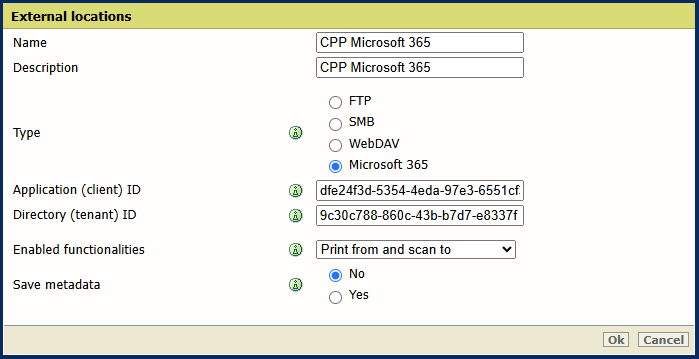
[はい] の意味:この場所に送られたスキャンファイルには、メタデータが提供された場合、メタデータファイルが添付されます。メタデータファイルの名前は、スキャンファイル名の後に '.xml'が続きます。例えば、 scan001.pdf には scan001.pdf.xml のメタデータファイルが添付されます。
メタデータは、スキャンファイルとユーザーをリンクする自動ワークフローで使用できます。
uniFLOW [メタデータの保存] へのスキャンの場合、 [はい] に設定する必要があります。
システムが外部位置を確認し、確認に失敗した場合はエラーメッセージを返します。このエラーメッセージは、マイクロソフトの標準的なエラーメッセージで英語のみ表示、IT管理者のチェックが必要です。
Microsoft 365 クラウドサーバーへの接続のみがテスト対象です。アカウント固有の問題は、ユーザパネルでセッションを開始した後、ユーザがログインした時に初めて評価されます。
エラーの場合、[保存]をクリックしてエラーのある外部辞書を保存するか、[変更]をクリックして入力内容を変更できます。
外部場所はユーザーパネルを経由して、WebTools Expressで使用できます。